การเปลี่ยนอักษรชื่อไดรฟ์ใน Windows มีประโยชน์อย่างแน่นอน คุณสามารถซ่อนไดรฟ์ใดไดรฟ์หนึ่งจากแอปทั้งหมดในคอมพิวเตอร์ของคุณ ซึ่งจะช่วยป้องกันไม่ให้แอปเหล่านี้เขียนบนพาร์ติชันเฉพาะหรือแก้ไขอักษรระบุไดรฟ์หลังจากเพิ่ม HDD หรือ SSD ใหม่

หากคุณต้องการเปลี่ยนอักษรระบุไดรฟ์ใน Windows 10 คุณมาถูกที่แล้ว ในบทความนี้ เราจะแสดงขั้นตอนโดยละเอียดเกี่ยวกับวิธีเปลี่ยนหรือลบอักษรระบุไดรฟ์ต่างๆ
วิธีเปลี่ยนอักษรชื่อไดรฟ์ใน Windows 10
มีสองวิธีที่แตกต่างกันในการเปลี่ยนอักษรระบุไดรฟ์ใน Windows 10 ด้านล่างนี้ เราจะแสดงวิธีดำเนินการดังกล่าวด้วยการจัดการดิสก์ นี่เป็นวิธีที่ง่ายที่สุดในการใช้การเปลี่ยนแปลงกับอักษรระบุไดรฟ์ของคุณใน Windows 10
- คลิกขวาที่ปุ่ม Windows Start แล้วเลือก การจัดการดิสก์ ตัวเลือกจากเมนู

- คลิกขวาที่ไดรฟ์ที่คุณต้องการเปลี่ยนตัวอักษรและเลือก เปลี่ยนอักษรชื่อไดรฟ์และเส้นทาง จากเมนู

- คลิก เปลี่ยน . Windows จะขอให้คุณกำหนดชื่อใหม่สำหรับไดรฟ์ของคุณ คุณสามารถเลือกจากตัวอักษร A-Z ที่เหลือได้จากเมนู
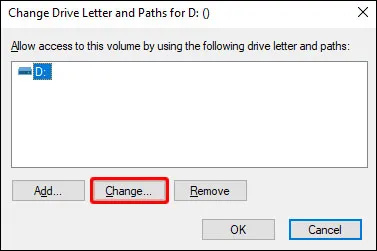
- คลิก ตกลง .
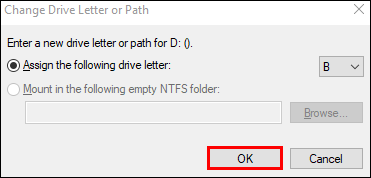
- Windows จะแจ้งให้คุณทราบว่าแอปที่จัดเก็บไว้ในพาร์ติชันนี้อาจทำงานไม่ถูกต้อง คลิก ใช่ .
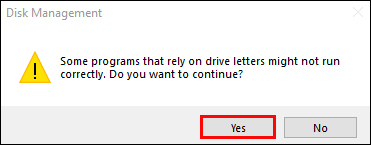
ตอนนี้คุณเปลี่ยนอักษรชื่อไดรฟ์ใน Windows 10 เรียบร้อยแล้ว
วิธีเปลี่ยนอักษรระบุไดรฟ์ใน Windows 10 โดยใช้ Command Prompt
อีกวิธีในการเปลี่ยนอักษรระบุไดรฟ์ใน Windows 10 คือการใช้ Command Prompt กระบวนการนี้ค่อนข้างง่าย:
- ตรวจสอบให้แน่ใจว่าคุณใช้พีซีในโหมดผู้ดูแลระบบ
- เปิดพรอมต์คำสั่ง คุณสามารถทำได้โดยพิมพ์ “Command Prompt” ในช่องค้นหาและเปิดแอพ
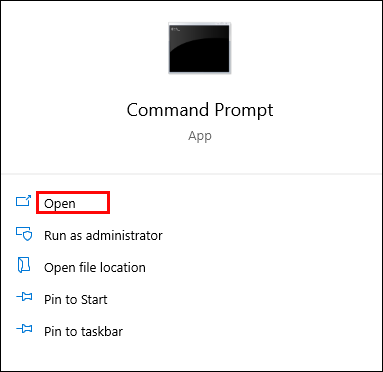
- เมื่อคุณเข้าไปแล้ว ให้พิมพ์ “ ดิสก์พาร์ต ' และกด เข้า .
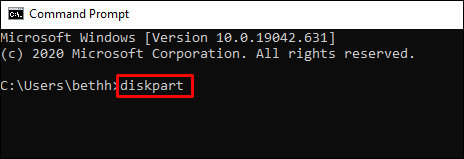
- พิมพ์ ' ปริมาณรายการ ” เพื่อดูรายการวอลุ่มทั้งหมดที่มีในพีซีของคุณ
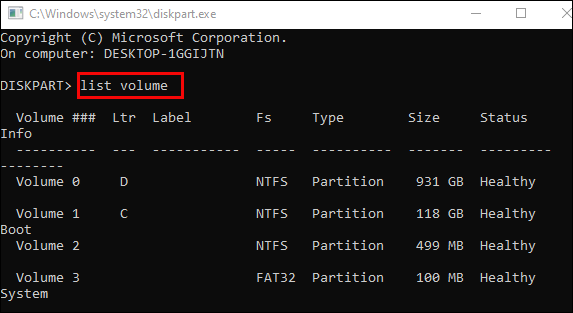
- ดูที่เอาต์พุต ### ตรวจสอบหมายเลขไดรฟ์ข้อมูลของไดรฟ์ที่คุณต้องการเปลี่ยนตัวอักษร
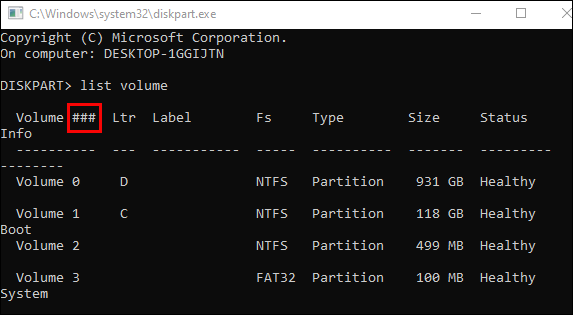
- หากต้องการเลือกไดรฟ์ ให้พิมพ์คำสั่งนี้: “ เลือกระดับเสียง [NUMBER ].” จากนั้นแทนที่ [NUMBER] ด้วยหมายเลขโวลุ่มที่ไดรฟ์ของคุณอยู่ภายใต้
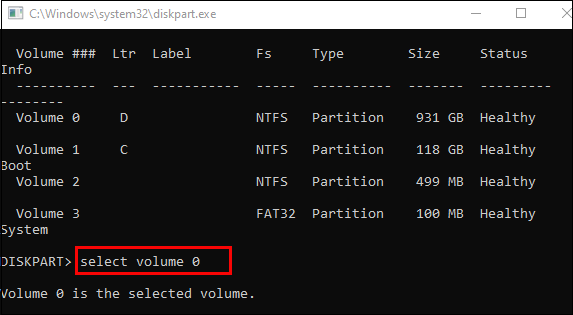
- หากต้องการเปลี่ยนอักษรระบุไดรฟ์ ให้รันคำสั่งนี้: “ จดหมายมอบหมาย = [X ].” จากนั้นแทนที่ [X] ด้วยตัวอักษรที่คุณต้องการกำหนดให้กับไดรฟ์ของคุณ
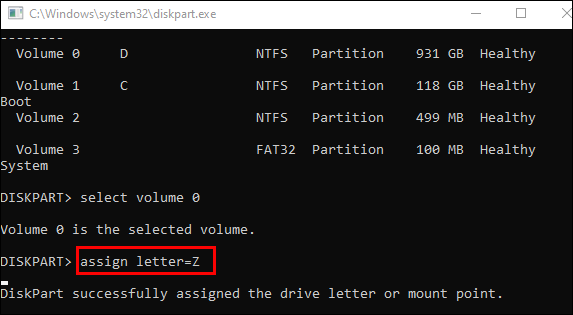
ตอนนี้คุณได้เปลี่ยนอักษรชื่อไดรฟ์ใน Windows 10 แล้ว
วิธีลบอักษรชื่อไดรฟ์ใน Windows 10
หากคุณต้องการลบอักษรระบุไดรฟ์ใน Windows 10 คุณสามารถทำได้จากการจัดการโต๊ะทำงาน เพียงทำตามขั้นตอนง่ายๆ เหล่านี้:
- คลิกขวาที่ปุ่มเริ่มของ Windows แล้วเลือก การจัดการดิสก์ จากเมนู

- คลิกขวาที่ไดรฟ์ที่คุณต้องการลบตัวอักษรและเลือก เปลี่ยนอักษรชื่อไดรฟ์และเส้นทาง จากเมนู

- คลิก ลบ ในกล่องโต้ตอบ Windows จะเตือนคุณว่าโฟลเดอร์ที่ใช้พาร์ติชันนี้อาจทำงานไม่ถูกต้อง
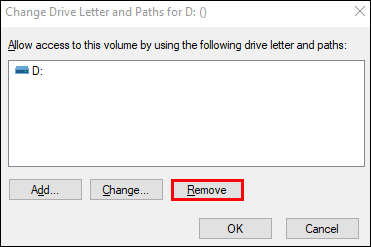
- คลิก ตกลง เพื่อยืนยันการดำเนินการ
ตอนนี้คุณได้ลบอักษรระบุไดรฟ์ใน Windows 10 เรียบร้อยแล้ว หลังจากลบอักษรระบุไดรฟ์แล้ว คุณจะไม่สามารถมองเห็นได้ใน File Explorer อีกต่อไป นอกจากนี้ หากต้องการลบจดหมาย คุณต้องลงชื่อเข้าใช้ในฐานะผู้ดูแลระบบ
วิธีเปลี่ยนอักษรระบุไดรฟ์เครือข่ายใน Windows 10
การเปลี่ยนอักษรชื่อไดรฟ์เครือข่ายใน Windows เป็นกระบวนการที่ค่อนข้างตรงไปตรงมา เพียงทำตามขั้นตอนเหล่านี้ และคุณก็พร้อมที่จะไป:
- ไปที่ พีซีเครื่องนี้ ส่วนของ File Explorer
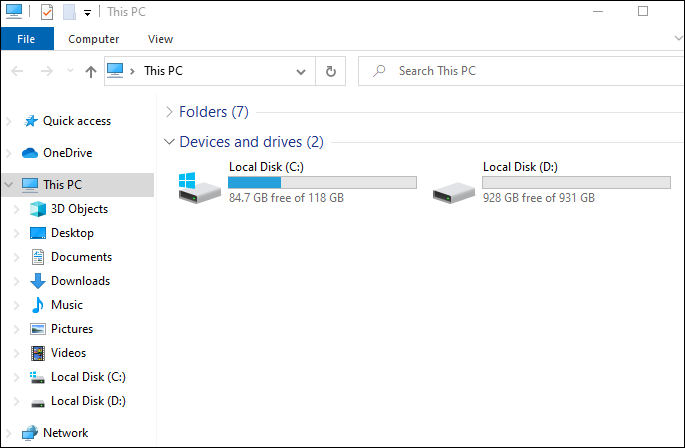
- ที่ด้านบนของเมนูริบบิ้น ให้คลิก แผนที่ไดรฟ์เครือข่าย .
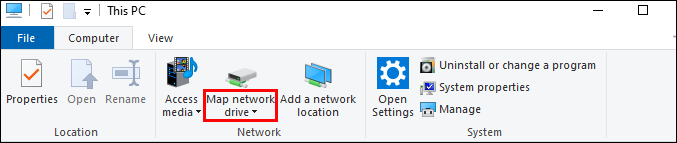
- เมนูแบบเลื่อนลงจะปรากฏขึ้น เลือก แผนที่ไดรฟ์เครือข่าย ตัวเลือก.
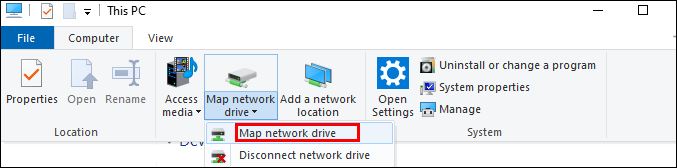
- หน้าต่างใหม่จะเปิดขึ้นเพื่อขอให้คุณเลือกอักษรระบุไดรฟ์สำหรับโฟลเดอร์เครือข่ายของคุณ ไปข้างหน้าและเลือกตัวอักษรใหม่
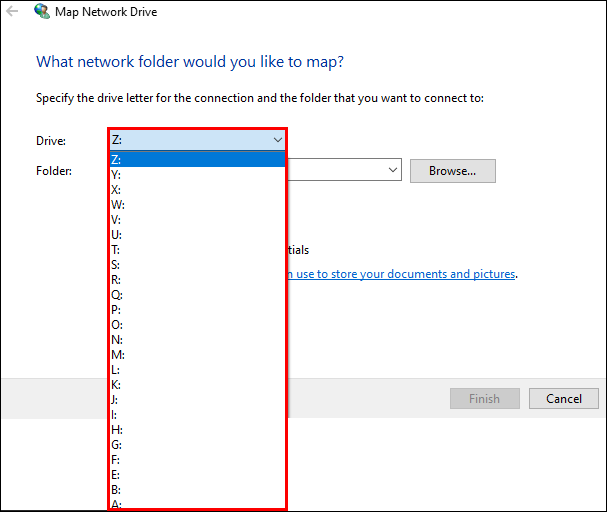
- ป้อนที่อยู่แบบเต็มของการแชร์เครือข่ายของคุณลงในช่องที่มีข้อความ โฟลเดอร์ . คุณยังสามารถเรียกดูได้
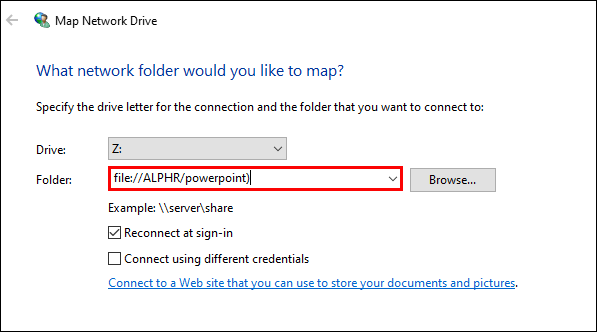
- คลิก เสร็จ .
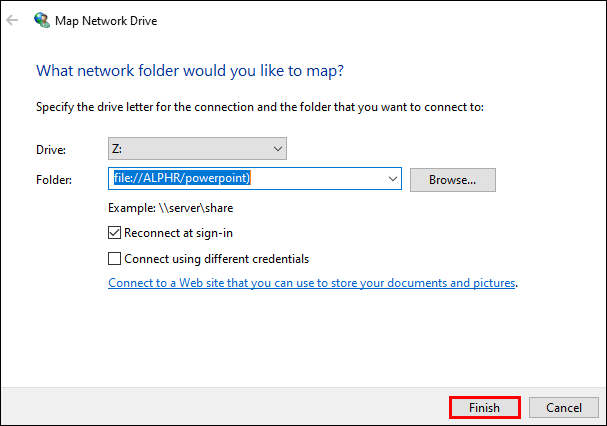
ขั้นตอนเพิ่มเติมหากคุณได้รับข้อความแสดงข้อผิดพลาด:
- ไปที่แผงควบคุม
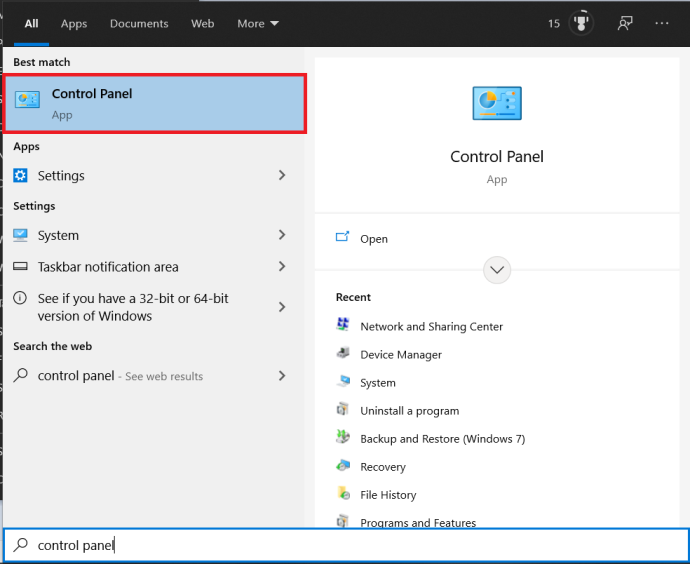
- จากนั้นเลือก เครือข่ายและอินเทอร์เน็ต .
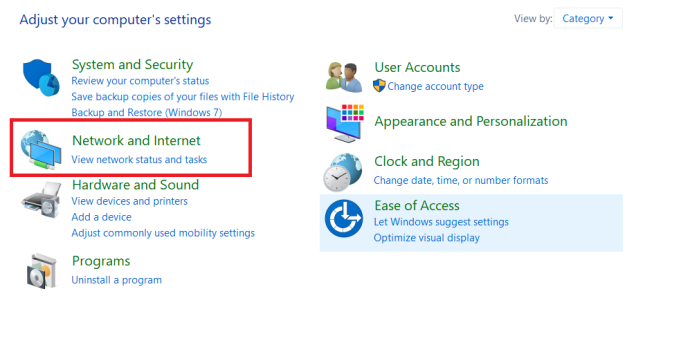
- คลิกที่ ศูนย์เครือข่ายและแบ่งปัน .
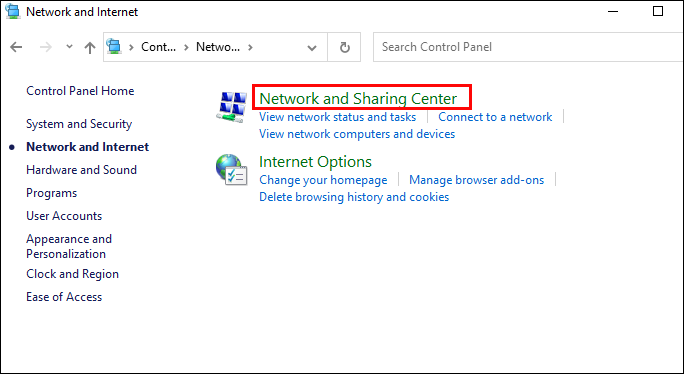
- ตอนนี้ เลือก เปลี่ยนการตั้งค่าการแบ่งปันขั้นสูง ตัวเลือกทางด้านขวา
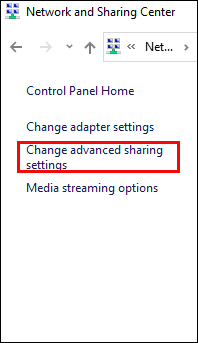
- คลิกที่ เปิดการค้นพบเครือข่าย .
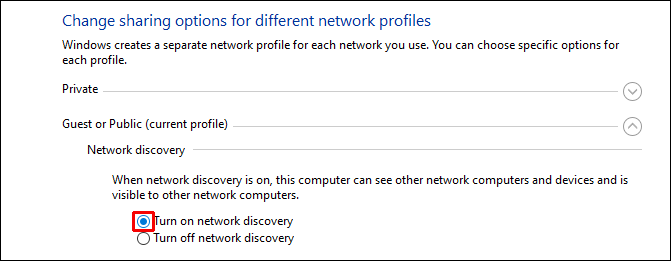
- บันทึกการเปลี่ยนแปลงของคุณ
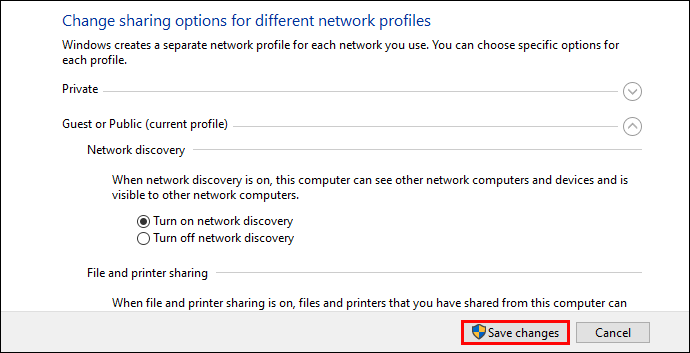
ตอนนี้คุณจะเห็นเครือข่ายของคุณแชร์ใน พีซีเครื่องนี้ หน้าจอ.
วิธีเปลี่ยนอักษรระบุไดรฟ์ USB ใน Windows 10
คุณอาจต้องการเปลี่ยนอักษรระบุไดรฟ์ USB ใน Windows 10 หาก Window Explorer ไม่รู้จักฮาร์ดไดรฟ์ภายนอก ด้วยเหตุผลนี้หรือเหตุผลอื่นใด ทำตามขั้นตอนง่าย ๆ ที่แสดงด้านบน สำหรับ HDD/SSD เพื่อเปลี่ยนอักษรระบุไดรฟ์ USB ของคุณ
วิธีเปลี่ยนอักษรชื่อไดรฟ์ดีวีดีใน Windows 10
การเปลี่ยนอักษรชื่อไดรฟ์ DVD ใน Windows 10 สามารถทำได้ง่ายๆ ผ่านการจัดการดิสก์ แค่ ทำตามขั้นตอนที่แสดงด้านบน เพื่อเปลี่ยนอักษรระบุไดรฟ์ดีวีดีด้วย
ทำไมไม่เริ่มเมนูเปิด windows 10
ตอนนี้คุณเปลี่ยนอักษรชื่อไดรฟ์ DVD ใน Windows 10 เรียบร้อยแล้ว
วิธีการเปลี่ยน Recovery Drive Letter ใน Windows 10
การเปลี่ยนไดรฟ์กู้คืนจะใช้เวลาเพียงไม่กี่วินาที เช่นเดียวกับก่อนหน้านี้ ทำตามคำแนะนำที่แสดงไว้ก่อนหน้านี้ เพื่อเปลี่ยนอักษรชื่อไดรฟ์การกู้คืนอย่างรวดเร็ว
วิธีเปลี่ยนอักษรระบุไดรฟ์สำหรับบูตใน Windows 10
ขออภัย การเปลี่ยนอักษรชื่อไดรฟ์สำหรับบูตใน Windows ไม่สามารถทำได้ผ่านการจัดการโต๊ะ
เราแนะนำให้เปลี่ยนไดรฟ์สำหรับบูตในกรณีฉุกเฉินเท่านั้น มิฉะนั้น คุณไม่ควรทำการเปลี่ยนแปลงใด ๆ กับไดรฟ์สำหรับเริ่มระบบของคุณ หากคุณทำผิดขั้นตอน คุณอาจไม่สามารถเรียกใช้ระบบได้อย่างถูกต้อง ด้วยเหตุผลดังกล่าว โปรดทำตามขั้นตอนที่เราให้ไว้อย่างละเอียด คุณควรทำการสำรองข้อมูลระบบก่อนที่จะดำเนินการต่อไป
ด้านล่างนี้ เราจะอธิบายวิธีสลับอักษร C และ D ของไดรฟ์ หากต้องการกำหนดไดรฟ์ C ด้วยตัวอักษรอื่น คุณควรเปลี่ยนชื่อค่า \DosDevice\letter: เป็นตัวอักษรอื่นที่ไม่ได้ใช้งาน
นอกจากนี้ ก่อนที่คุณจะยุ่งกับ Register คุณควรสร้างสำเนาของ Register ก่อนที่จะได้รับการแก้ไข
- เริ่มพิมพ์ “ ตัวแก้ไขรีจิสทรี ” ลงในแถบค้นหาแล้วเปิดขึ้น
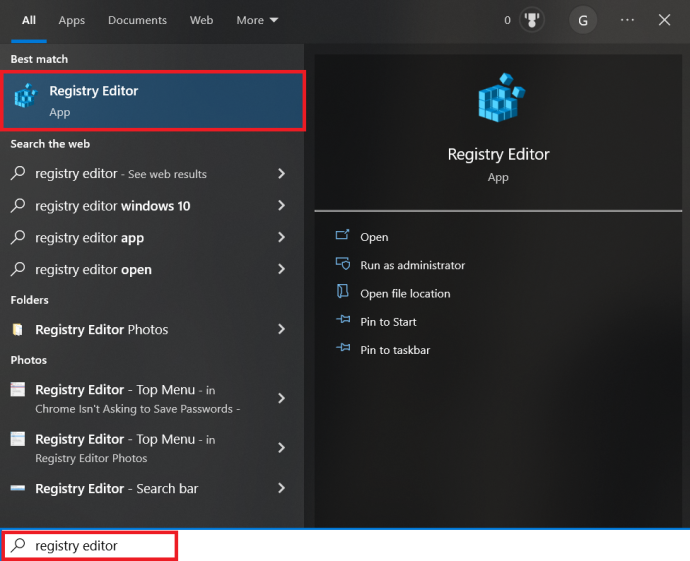
- ตอนนี้ ไปที่:
HKEY_LOCAL_MACHINE\SYSTEM\MountedDevices
- คลิกที่ อุปกรณ์ที่ติดตั้ง .
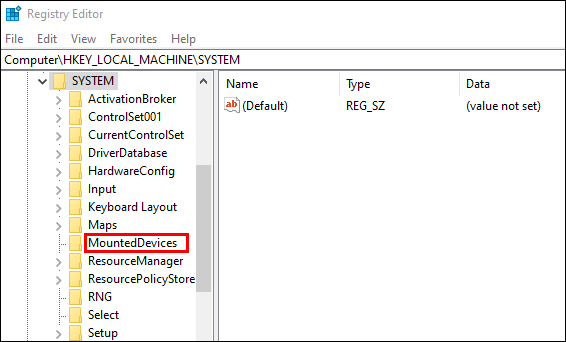
- ตรงไปที่ ความปลอดภัย เมนูและคลิกที่ สิทธิ์ .
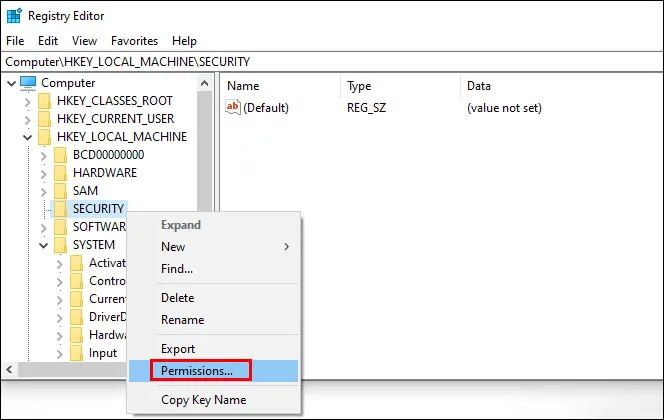
- ยืนยันว่าคุณมีสิทธิ์ควบคุมโดยสมบูรณ์ในฐานะผู้ดูแลระบบ
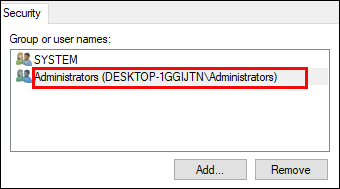
- ปิด Registry Editor รอสักครู่ แล้วเปิดขึ้นมาใหม่
- อีกครั้ง ไปที่
HKEY_LOCAL_MACHINE\SYSTEM\MountedDevices
- มองหาตัวอักษรใหม่สำหรับไดรฟ์ของคุณ ค้นหา \DosDevice\C: และคลิกขวาที่มัน
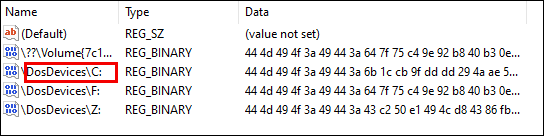
- คลิก เปลี่ยนชื่อ .
- เปลี่ยนชื่อไฟล์เป็นอักษรระบุไดรฟ์ใหม่ \DosDevices\Z: สิ่งนี้จะทำให้พาร์ติชัน C ของคุณว่างเปล่า
- ค้นหาไดรฟ์ที่คุณต้องการเปลี่ยนตัวอักษร ค้นหา \DosDevice\D:. คลิกขวาที่มันแล้วคลิก เปลี่ยนชื่อ .
- เปลี่ยนชื่อเป็นอักษรระบุไดรฟ์ใหม่ \DosDevice\C:
- เลือกค่าที่เหมาะสมสำหรับ \DosDevices\Z: แล้วคลิก เปลี่ยนชื่อ .
- เปลี่ยนชื่อเป็น \DosDevices\D:
- ปิด Regedit และเปิดสำรอง
- เปลี่ยนการตั้งค่าสิทธิ์ผู้ดูแลระบบเป็น อ่านเท่านั้น .
- รีสตาร์ทพีซีของคุณ
ตอนนี้คุณเปลี่ยนอักษรชื่อไดรฟ์สำหรับบูตใน Windows 10 เรียบร้อยแล้ว
คำถามที่พบบ่อยเพิ่มเติม
การเปลี่ยนอักษรระบุไดรฟ์ปลอดภัยหรือไม่
แก้ไขรายละเอียดไฟล์ windows 10
การเปลี่ยนอักษรระบุไดรฟ์ไม่ใช่ปัญหาในตัวเอง แต่ถ้าคอมพิวเตอร์ของคุณต้องเรียกใช้ไฟล์ที่เขียนในไดรฟ์นั้น คุณอาจมีปัญหา ไม่ใช่เพียงด้วยเหตุผลใดก็ตามที่ Windows เตือนคุณก่อนที่จะเปลี่ยนอักษรระบุไดรฟ์
โดยทั่วไป ไม่แนะนำให้เปลี่ยนอักษรระบุไดรฟ์ เว้นแต่จะช่วยแก้ปัญหาบางอย่างได้ ตัวอย่างเช่น หาก Windows Explorer ของคุณไม่รู้จักอุปกรณ์ภายนอกภายใต้โปรแกรมควบคุมบางตัว คุณสามารถเปลี่ยนชื่อได้
มีบางไดรฟ์ที่คุณสามารถเปลี่ยนตัวอักษรได้โดยไม่มีผลกระทบ ตัวอย่างเช่น ไปยังพาร์ติชันที่มีไฟล์ที่คุณไม่ค่อยได้ใช้ นอกจากนี้คุณยังสามารถเปลี่ยนตัวอักษรของไดรฟ์ภายนอกได้โดยไม่มีปัญหา
การเปลี่ยนอักษรชื่อไดรฟ์ใน Windows 10
ในบทความนี้ เราได้ให้คำแนะนำที่เป็นประโยชน์บางประการเกี่ยวกับวิธีเปลี่ยนอักษรระบุไดรฟ์ใน Windows 10 โปรดจำไว้ว่า ให้ดำเนินการนี้ในกรณีที่จำเป็นเท่านั้น เนื่องจากอาจทำให้บางแอปในคอมพิวเตอร์ของคุณทำงานไม่ถูกต้อง
คุณเคยต้องเปลี่ยนอักษรระบุไดรฟ์ด้วยเหตุผลเฉพาะหรือไม่? คุณพบปัญหาใด ๆ หรือไม่? แบ่งปันประสบการณ์ของคุณในส่วนความคิดเห็นด้านล่าง









